如何在excel中设置公式(如何在excel中设置公式使随着另一个表的变化而变化)
有一部分朋友想搞懂这款EXCEL的软件有关教程,接下来神奇下载软件教程频道编辑给在屏幕面前得你奉上如何在excel中设置公式资讯,希望可以对大家有所帮助哦,一起来看一下吧!
Excel有许多的功能,那么你知道它如何设置公式吗?下面我就以Microsoft Excel 2003为例为大家演示。
工具/原料
<p>一台装有Microsoft Excel的电脑<br></p>
一、直接输入公式
选定需要输入公式的单元格
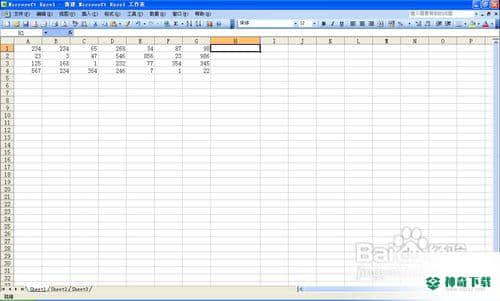
在所选的单元格中输入等号"="。

输入公式内容。如果计算中用到单元格中的数据,可用鼠标单击所需引用的单元格。
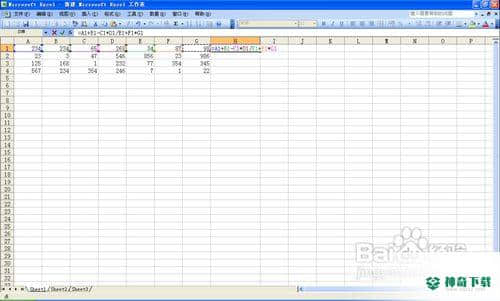
公式输入完后,按Enter键,Excel自动计算并将计算结果显示在单元格中,公式内容显示在编辑栏中。鼠标点击该单元格,上面函数栏中就显示该单元格的公示内容。
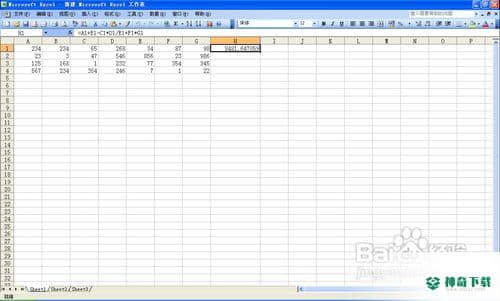
二、利用公式选项板
如果输入的公式中含有了函数,那么应用公式选项板则能更好的输入公式。下面以自动求和这个最常用的计算公式来为大家举例说明。
将光标放在求和结果的单元格上。然后按住鼠标左键不放,向左拖动鼠标,选择自己想要求和的区域。
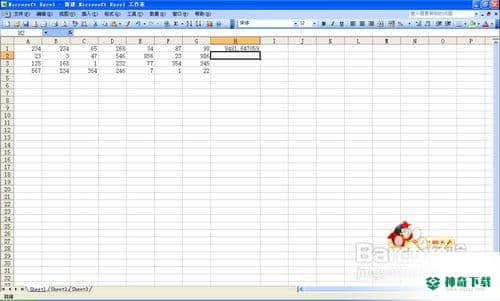
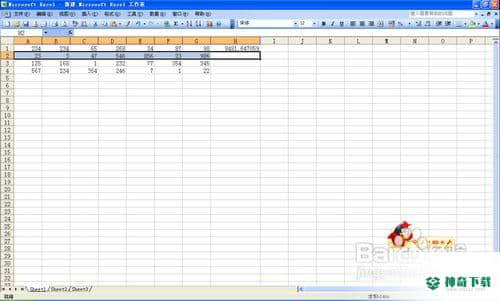
点击工具栏中的求和按钮。
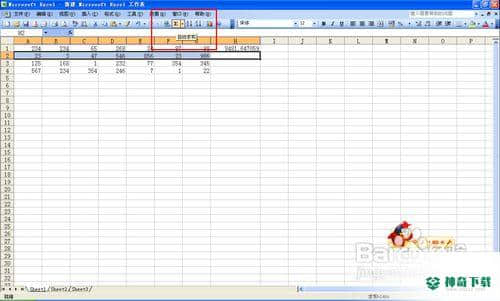
求和结果就会在单元格中显示出来了。在计算连续单元格的数据之和时,如果在求和区域内单元格中数字有改变,自动求和结果会自动更新。
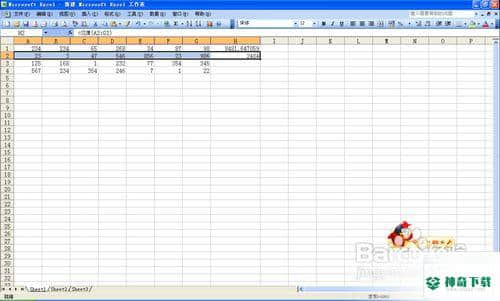
END
注意事项
公式中运算符的顺序从高到低依次为:(冒号)、(逗号)、(空格)、负号(如一l)、%(百分比)、^(乘幂)、*和/(乘和除)、十和一(加和减)、&(连接符)、比较运算符。
以上的内容确是对于《如何在excel中设置公式》软件教程文章全部内容了,希望能够帮到正在学习EXCEL的朋友!想要了解更多EXCEL软件资讯,尽在神奇下载!!
相关文章
Excel2010创建迷你图(excel2010迷你图创建在哪里)
excel打印如何使用自定義的紙張(EXCEL如何自定义公式)
近期热门










